![Get Slide Over & Split View on Older iPads Running iOS 9 [How-To]](https://i.ytimg.com/vi/ag8cNOh-47U/hqdefault.jpg)
Conţinut
Într-un efort de a face multitasking mai bine pe iPad, iOS 9 are o nouă caracteristică numită Slide Over. Iată cum să utilizați aplicațiile Slide Over în iOS 9.
În timp ce aplicația Split View Multitasking este una dintre cele mai noi caracteristici din iOS 9 pentru iPad, Slide Over este o altă caracteristică multitasking care este într-adevăr o parte din Split View, dar cu câteva diferențe.
În timp ce funcția Split View vă permite să utilizați două aplicații simultan într-un aspect cu ecran divizat, Slide Over vă permite pur și simplu să intrați într-o altă aplicație fără a lăsa aplicația originală în care vă aflați și puteți ieși ușor din noua aplicație și reveniți aplicația originală rapid. De asemenea, puteți să comutați între aplicații cu Slide Over fără a ieși din aplicația originală.
Multitasking a fost o mare frustrare pentru utilizatorii de iPad de ani de zile, deoarece iOS niciodată nu a sprijinit cu adevărat multitasking până la iOS 9. Chiar și cu comutatorul rapid de aplicații, tot nu puteați să comutați cu ușurință între aplicații, deoarece odată ce ați ieșit dintr- ar suspenda aplicația și va trebui să reîncărcați odată ce l-ați adus înapoi.
Citiți: Cum să utilizați iOS 9 Split View Multitasking pe iPad
Totuși, acest lucru sa schimbat în iOS 9, iar utilizatorii iPad se bucură, dar dacă nu sunteți sigur cum funcționează noile funcții multitasking în iOS 9, există o curbă superficială de învățare, din fericire.
Iată cum puteți utiliza aplicațiile Slide Over în iOS 9 pe iPad.
Folosind Slide Over în iOS 9
Cu Slide Over, puteți să aduceți o altă aplicație și să o utilizați fără a ieși din aplicația în care vă aflați. De aici, puteți închide noua aplicație pe care ați deschis-o și puteți reveni instantaneu în aplicația originală cu ușurință.
Pentru a utiliza această funcție, pur și simplu deschideți orice aplicație de pe iPad. Odată ce este deschis, pur și simplu glisați spre stânga de la marginea din dreapta a ecranului iPad-ului. Acest lucru va deschide un panou de ferestre în care puteți naviga prin aplicații cu capacitate de transmisie cu diapozitiv.

Apăsați pe una și va încărca aplicația în acel panou de ferestre mici și puteți începe să o utilizați pe deplin ca și cum ar fi fost încărcată ca aplicație principală.
Apoi, puteți glisa în jos din partea de sus a ferestrei de ferestre pentru a închide din acea aplicație și a deschide o nouă.
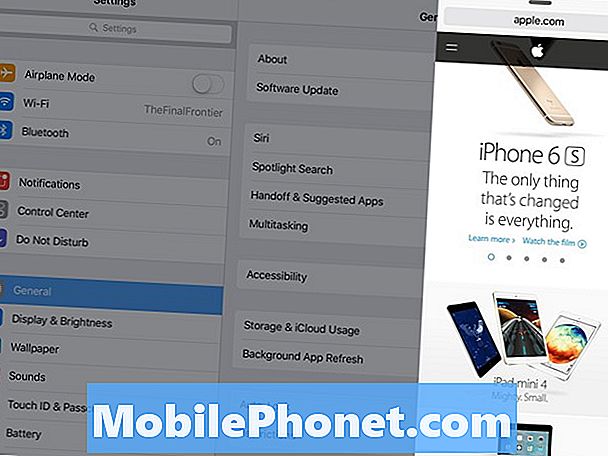
Din nefericire, cu Slide Over, nu puteți utiliza Split View decât dacă ambele aplicații acceptă această caracteristică, ceea ce înseamnă că aplicația originală în care v-ați aflat, precum și noua aplicație pe care ați deschis-o în Slide Over trebuie să fie compatibile cu Split View.
De asemenea, nu toate aplicațiile vor accepta funcția Slide Over, deci dacă activați Slide Over și derulați prin aplicații și nu vedeți cel pe care doriți să îl aduceți, aceasta se datorează faptului că aplicația nu acceptă încă caracteristica. Sperăm că acest lucru se va schimba rapid, în timp ce dezvoltatorii de aplicații continuă să își actualizeze aplicațiile, dar în același timp sunteți blocat doar cu o mână de aplicații care au capabilități Slide Over.

Aflați cum să utilizați două aplicații în același timp pe iPad cu iOS 9.
Cu toate acestea, când aveți două aplicații care acceptă vizualizarea Split View, puteți apăsa apoi și mențineți apăsat pe separatorul dintre cele două aplicații și ajustați dimensiunea dorită a fiecărui panou de ferestre. De acolo, puteți utiliza ambele aplicații simultan.
Slide Over și View Split pe iOS 9 funcționează numai cu iPad Air 2 și cu iPad Pro, deci este o caracteristică destul de limitată, însă este sigur să spunem că va fi pe fiecare iPad nou pe care îl vedem de aici, așa că utilizarea sa ar trebui să crească foarte mult în viitor.
Cu asta a spus că, dacă vreți să cumpărați un iPad nou și doriți cu adevărat aceste noi caracteristici multitasking în iOS 9, cel mai bun pariu este să cumpărați un iPad Air 2, deoarece alte modele iPad nu vor avea această caracteristică, inclusiv iPad mini.
